轻松设置,Windows告别小图标烦恼:大图标模式实操指南
在Windows操作系统中,桌面图标的大小设置对于提升工作效率和视觉体验至关重要。小图标虽然节省空间,但在某些情况下,大图标能提供更好的视觉效果和操作便利性。本文将详细讲解如何在Windows系统中轻松设置大图标模式,让您告别小图标烦恼。
一、大图标模式的优点
提高视觉识别度:大图标更易于识别,尤其是对于老年人或视力不佳的用户。
方便操作:大图标在点击时更容易定位,减少误操作的可能性。
美化桌面:适当的大图标可以使桌面看起来更加整洁美观。
二、设置大图标模式的步骤
1. 使用鼠标滚轮调整
操作步骤:
确保鼠标带有滚轮。
按住键盘上的Ctrl键。
滚动鼠标滚轮,向上滚动增大图标,向下滚动减小图标。
2. 通过右键菜单调整
操作步骤:
在桌面空白处右键单击。
在弹出的菜单中选择“查看”。
在“查看”菜单中,选择“大图标”或“超大图标”。
3. 使用显示设置调整
操作步骤:
在桌面空白处右键单击,选择“显示”。
在“显示”设置中,找到“更改桌面图标大小”。
选择“大图标”或“超大图标”。
三、注意事项
兼容性:某些应用程序可能在大图标模式下显示不佳,建议在需要时切换回小图标模式。
个性化:Windows允许用户根据个人喜好调整图标大小,以达到最佳使用体验。
四、案例说明
假设您是一位经常需要在桌面上操作多个应用程序的用户,小图标可能会让您在寻找特定图标时感到困扰。此时,设置大图标模式将大大提高您的操作效率。
五、总结
通过以上步骤,您可以在Windows系统中轻松设置大图标模式,提升操作体验。希望本文能帮助您解决小图标带来的烦恼。